Wie können Sie YouTube Videos auf DVD brennen und konvertieren? [Win/Mac/Online-Anleitung]
Zusammenfassung: Sie suchen den besten YouTube to DVD Converter? In diesem Leitfaden stellen wir Ihnen leistungsstarke Desktop-Tools und Online-Konverter vor, mit denen Sie YouTube-Videos ganz einfach auf DVD brennen und konvertieren können. Von Musikvideos bis hin zu persönlichen Vlogs bieten diese Tools anpassbare Menüs, eine hochwertige Ausgabe und Kompatibilität mit Standard-DVD-Playern.
Während Streaming-Plattformen wie YouTube, Netflix und Amazon Prime die heutige digitale Landschaft dominieren, bieten DVDs vielen Nutzern immer noch ein Gefühl von Dauerhaftigkeit, mehr Kontrolle und Offline-Zugriff. Das Brennen von YouTube-Videos auf DVD ist eine großartige Möglichkeit, um offline Videos zu genießen oder eine persönliche Videosammlung aufzubauen.
Glücklicherweise gibt es mehrere hervorragende Programme, die sich als Video DVD Converter eignen. Sie können YouTube-Videos zunächst herunterladen und sie dann mit einer Desktop-Software auf eine DVD brennen. Wenn Sie keine Software installieren möchten, können Sie auch Online-Tools nutzen.

Beste YouTube to DVD Converter mit Schritt-für-Schritt Anleitungen
Bevor Sie YouTube-Videos auf eine DVD brennen können, müssen Sie Ihre Lieblingsvideos zunächst auf Ihren Computer herunterladen. Glücklicherweise ist das Herunterladen von YouTube-Inhalten mit dem richtigen Tool, wie dem „StreamFab YouTube Downloader”, ganz einfach. Wir werden hier nicht näher auf den Download-Prozess eingehen, aber behalten Sie diesen Schritt im Hinterkopf.
Sobald Ihre Videos lokal gespeichert sind, kommt die Software zur Konvertierung von YouTube-Videos auf DVD zum Einsatz.
DVDFab DVD Creator (All-In-One YouTube to DVD Converter)
Mit DVDFab DVD Creator können Sie beliebte Videoformate von der YouTube-Plattform, HD-Camcordern, Smartphones, SD-Karten und anderen Geräten auf DVD brennen. Neben der Erstellung von DVD-Discs können Sie auch ein ISO-Image oder einen Ordner erstellen. Eine der einzigartigen Funktionen von DVDFab DVD Creator ist die Möglichkeit, ein eigenes DVD-Menü zu entwerfen und anzupassen. Hierzu stehen zahlreiche stilvolle Vorlagen mit vielen anpassbaren Optionen für eine persönliche Note zur Verfügung.
Verfügbar unter:
*Jetzt können Sie das Produkt vor dem Kauf kostenlos testen. Alle Funktionen sind ohne Beschränkung verfügbar. Führen Sie jetzt den DVDFab Download und losgehen!
Hauptmerkmale:
- Übertragen Sie jedes YouTube-Video auf DVD, in einen Ordner oder als ISO-Datei.
- Konvertieren Sie Ihre Videos in die Formate DVD-9, DVD-5, DVD+R/RW, DVD-R/RW, DVD+R DL und DVD-R DL.
- Das Programm unterstützt das Batch-Brennen mit GPU-beschleunigter Geschwindigkeit ohne Qualitätsverlust.
- Es stehen verschiedene stilvolle Menüvorlagen zur Verfügung und Sie können alle Elemente und Widgets personalisieren.
- Zeigen Sie Metadaten-Informationen für die YouTube-Videos im DVD-Menü an, um alles zu organisieren.
So brennen Sie YouTube Videos auf DVD mit DVDFab DVD Creator
Schritt 1: Starten Sie DVDFab DVD Creator und laden Sie die Quellvideos von YouTube
Starten Sie dieses Tool auf Windows- oder Mac-Basis, wählen Sie das Modul „Creator“ aus und wechseln Sie in den Modus „DVD Creator“. Laden Sie anschließend Ihre YouTube-Videos entweder über die Schaltfläche „Hinzufügen“ oder durch Ziehen und Ablegen der Datei auf die Hauptseite.
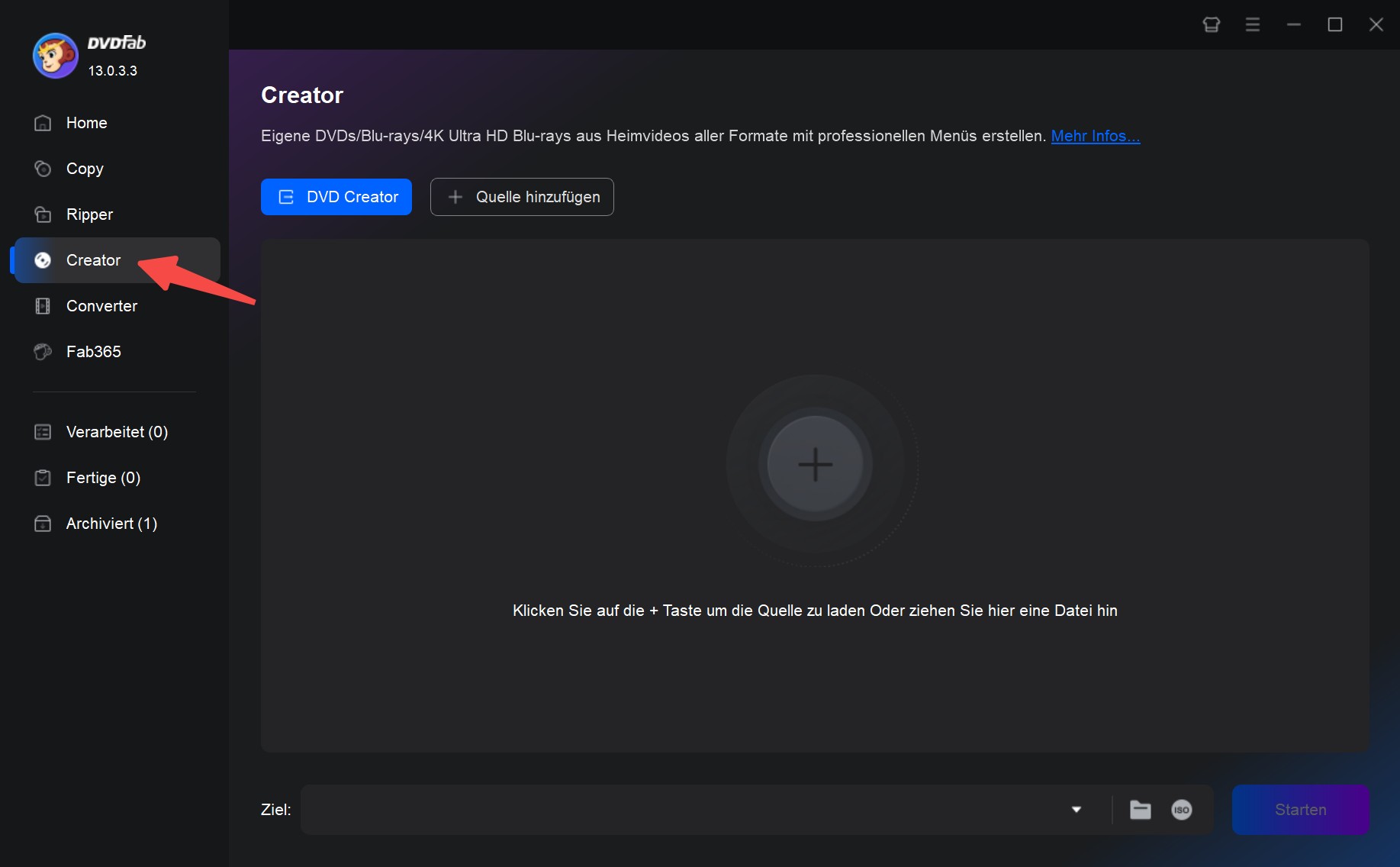
Schritt 2: Anpassen der Ausgabe-DVD über „Erweiterte Einstellungen“ und „Menüeinstellungen“
Nachdem Sie Ihr Video geladen haben, werden alle Eingabe- und Ausgabeinformationen auf der Benutzeroberfläche angezeigt. Hier können Sie die Audiospuren und Untertitel auswählen, die Sie brennen möchten. Wenn Sie mehrere YouTube-Videos laden, können Sie auch die Wiedergabereihenfolge neu anordnen.
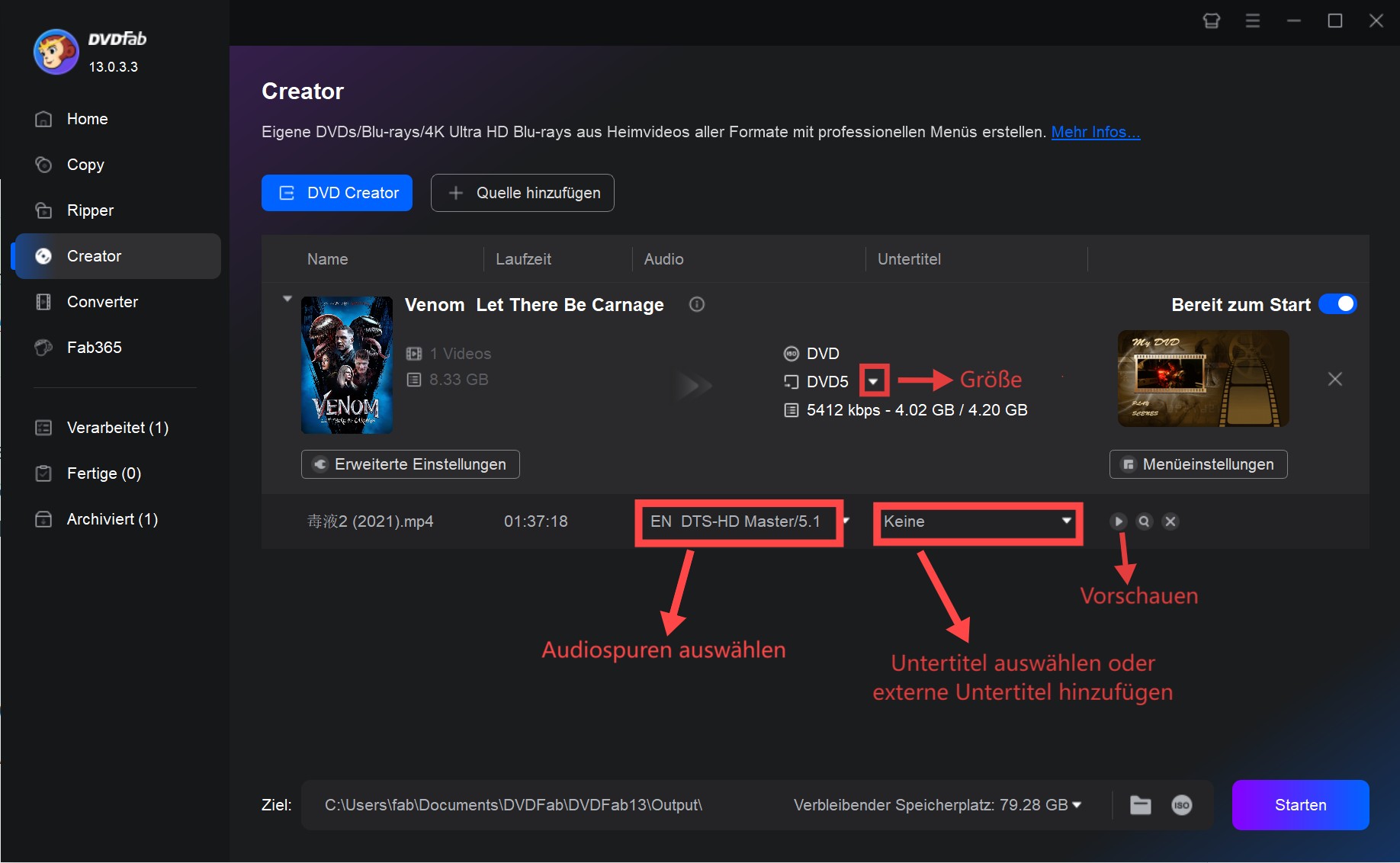
Klicken Sie auf der Hauptschnittstelle auf „Erweiterte Einstellungen“, um den Namen Ihrer DVD einzugeben und das Ausgabeziel als DVD 5 oder DVD 9 festzulegen.
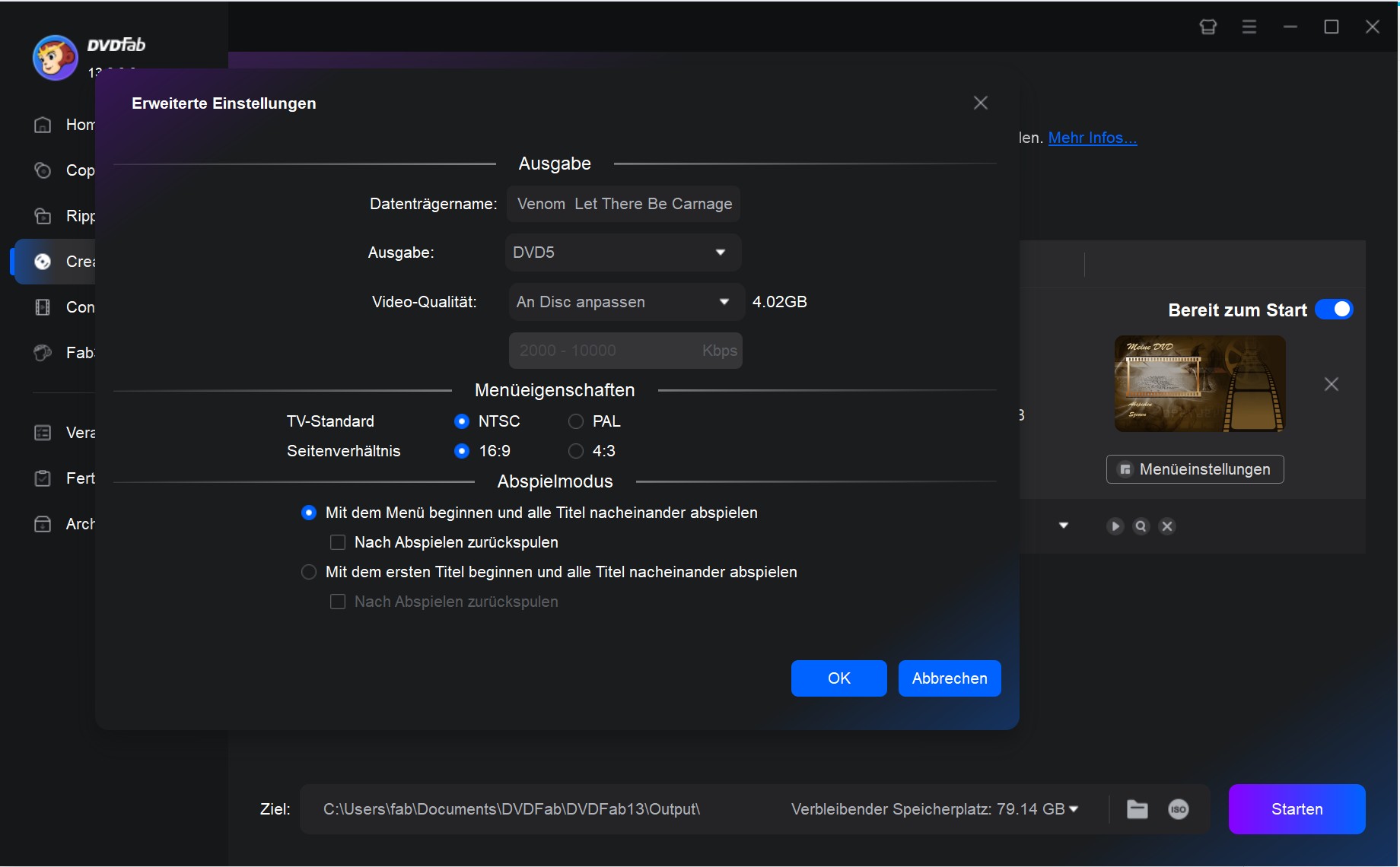
Klicken Sie dann auf „Menüeinstellungen“, um viele bunte Menüvorlagen zu sehen. Sie können die Schriftart, -größe und -farbe des Textes, das Vorschaubild und die Wiedergabeschaltflächen anpassen. Außerdem können Sie Ihre Lieblingswörter und -bilder hinzufügen, um Ihre DVD zu dekorieren.
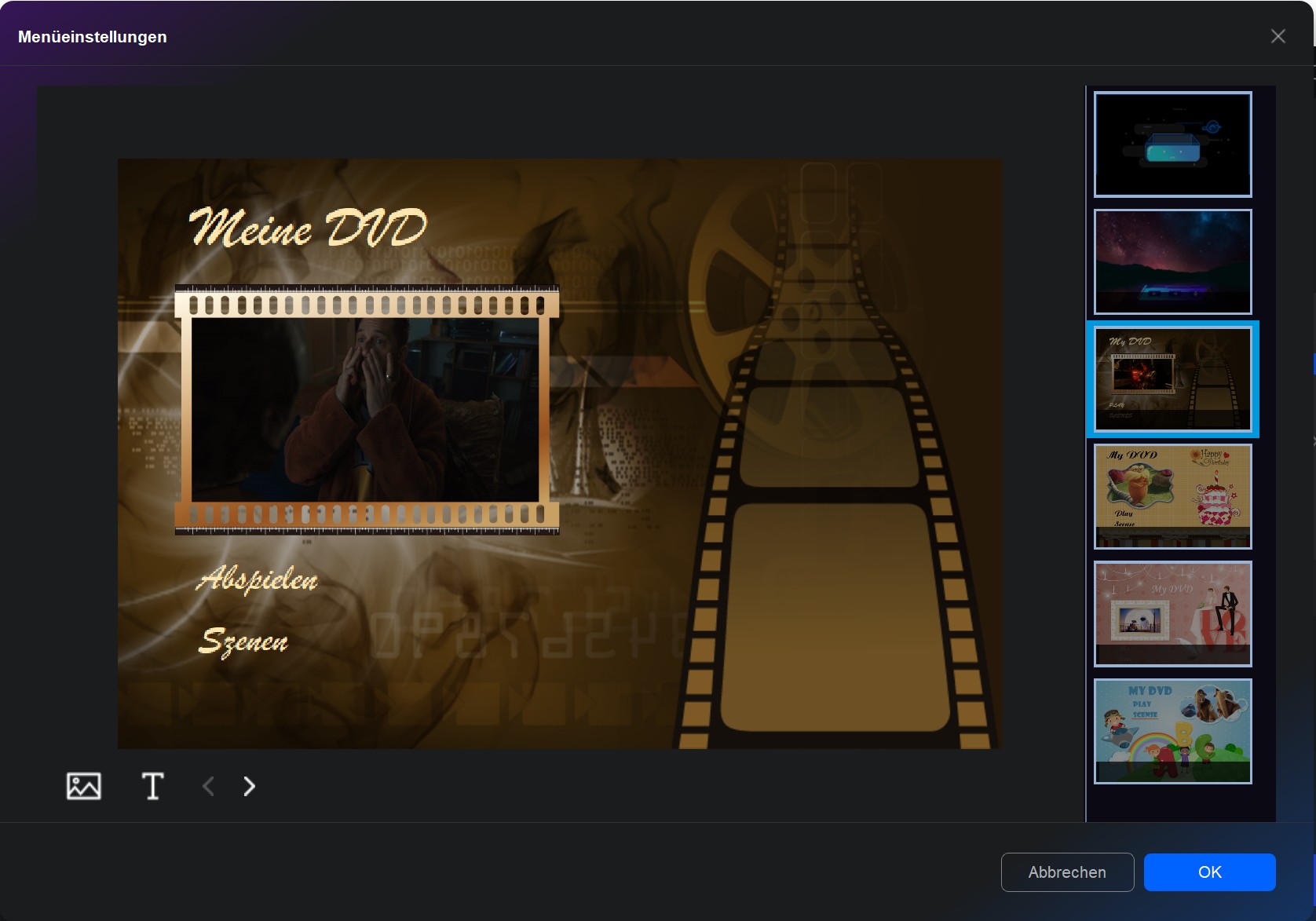
Schritt 3: Legen Sie das Ausgabeziel fest und beginnen Sie dann mit dem Brennen von Videos auf DVD
Mit den verschiedenen Optionen dieses Brennprogramms können Sie Videos auf DVD konvertieren oder in einem DVD-Ordner bzw. als ISO-Datei speichern. Klicken Sie abschließend auf die Schaltfläche „Start“ unten rechts, um den Brennvorgang zu starten.
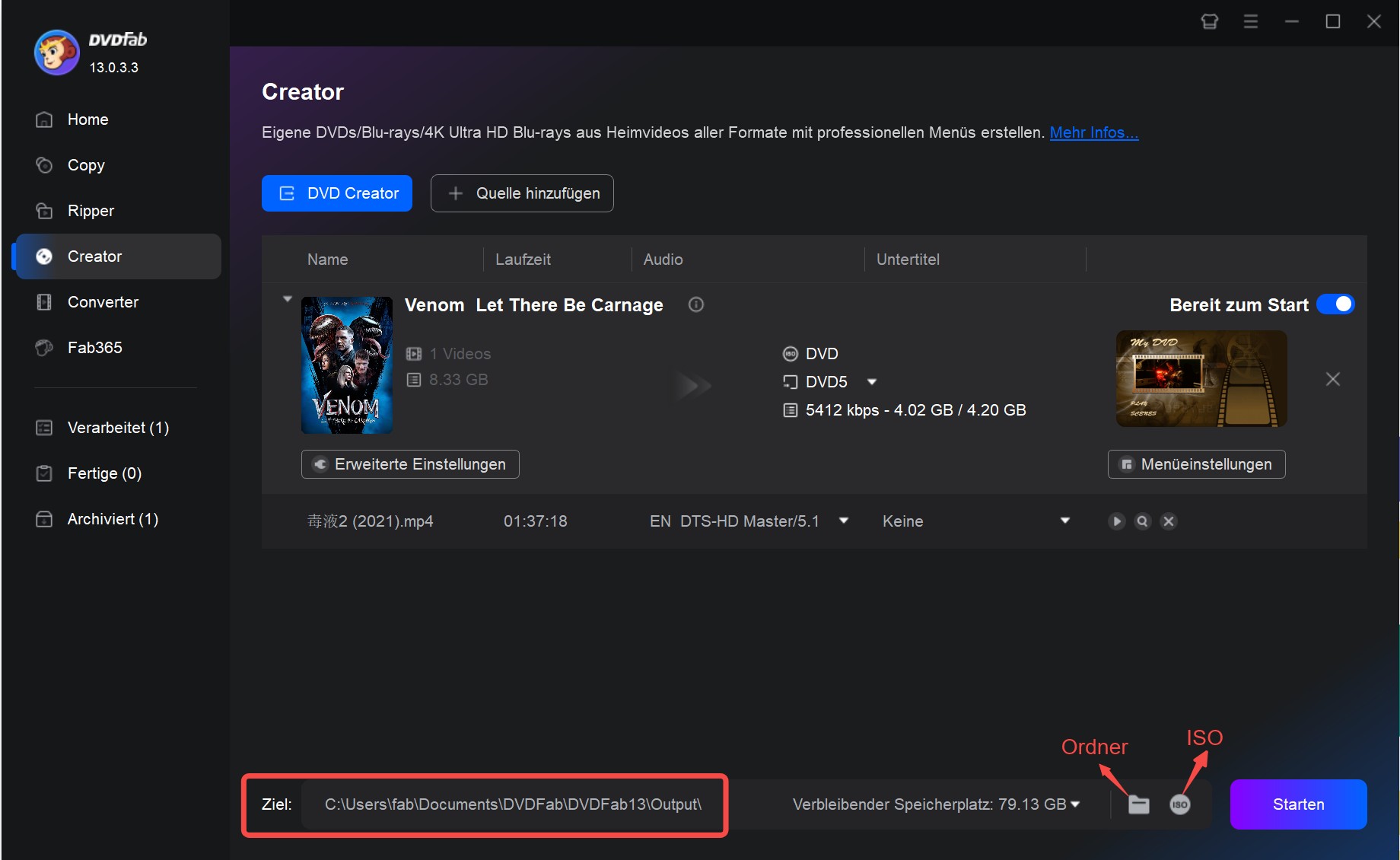
Leawo DVD Creator (Integrierter Video-Editor)
Mit Leawo DVD Creator können Sie YouTube-Videos auf DVD brennen. Es ermöglicht die Erstellung von DVD-Discs, Ordnern und ISO-Dateien aus verschiedenen Videoformaten. Die Software verfügt über eine benutzerfreundliche Oberfläche, die das Hinzufügen von Videodateien, das Anpassen von DVD-Menüs und das Brennen von DVDs erleichtert. Darüber hinaus enthält die Software eine Vielzahl integrierter Vorlagen zur Erstellung stilvoller DVD-Menüs sowie die Möglichkeit, Menüs mit eigenen Hintergrundbildern und Musik zu versehen.
Verfügbar unter: Windows 7/8/8.1/10/11 und macOS 10.13/10.14.../14/15
Hauptmerkmale:
- Es werden 180 Videoeingangsformate unterstützt
- Es gibt anpassbare DVD-Menüvorlagen
- Ein eingebauter Video-Editor ermöglicht die individuelle Erstellung von DVDs
- Echtzeit-Vorschau und schnelle DVD-Brenngeschwindigkeit
So brennen Sie YouTube Videos auf DVD mit Leawo DVD Creator
Schritt 1: Laden Sie zunächst das gewünschte Video in einem unterstützten Format auf Ihren Computer herunter. Stellen Sie dann sicher, dass das Video richtig abgespielt wird, um spätere Fehler zu vermeiden.
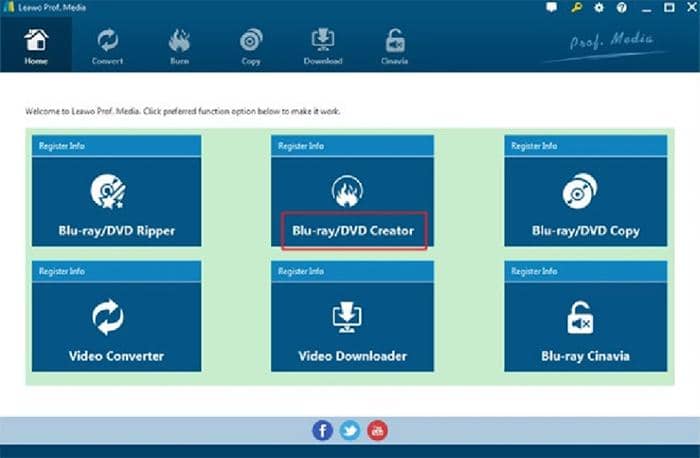
Schritt 2: Öffnen Sie das Programm und wählen Sie auf dem Startbildschirm das Modul „DVD Creator“ aus. Ziehen Sie anschließend entweder Ihre heruntergeladene Videodatei in die Oberfläche oder klicken Sie auf die Schaltfläche „Video hinzufügen“. Falls nötig, können Sie auch mehrere Videos hinzufügen.
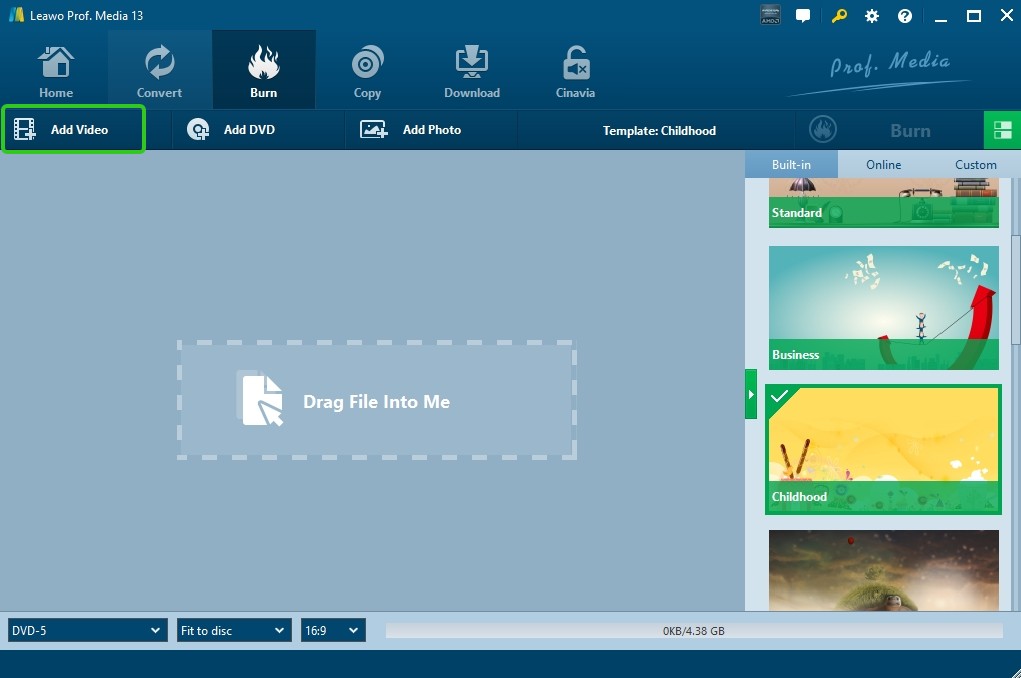
Schritt 3: Wählen Sie unten den Disc-Typ aus und legen Sie das Seitenverhältnis der Ausgabe fest. Wählen Sie anschließend in der Seitenleiste eine Menüvorlage aus. Mit dieser können Sie Hintergrundmusik, Text und sogar eigene Bilder hinzufügen.
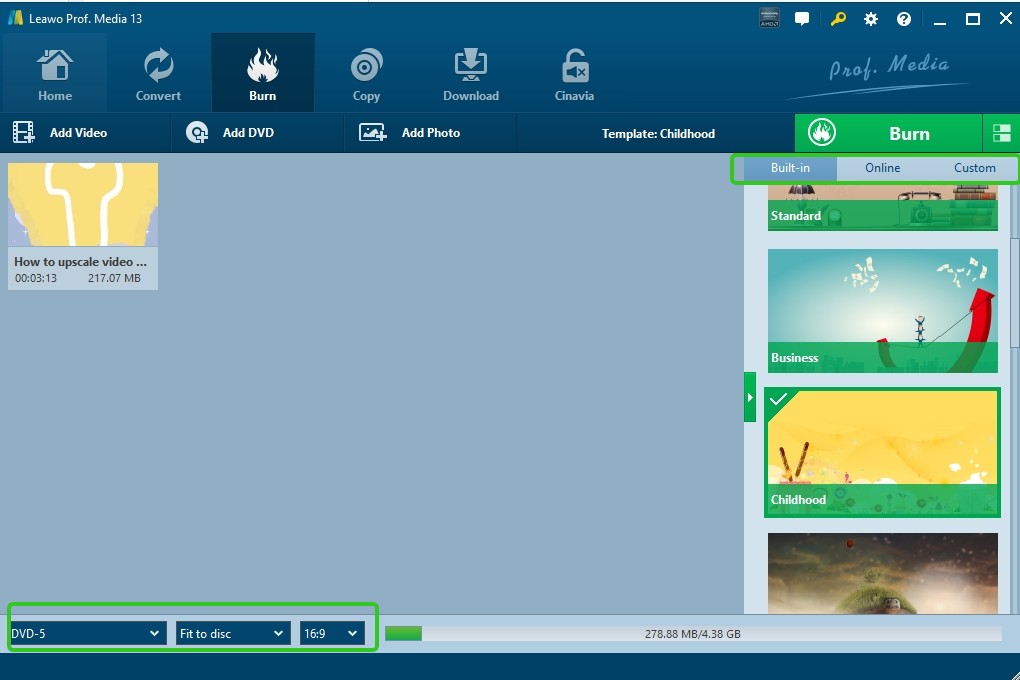
Schritt 4: Klicken Sie auf die grüne Taste „Brennen“. Legen Sie anschließend den Labelnamen fest und wählen Sie einen Speicherpfad aus. Wählen Sie dann in der Seitenleiste „Brennen auf“ (DVD, ISO-Datei oder Ordner). Klicken Sie zum Start des Vorgangs noch einmal auf „Brennen“.
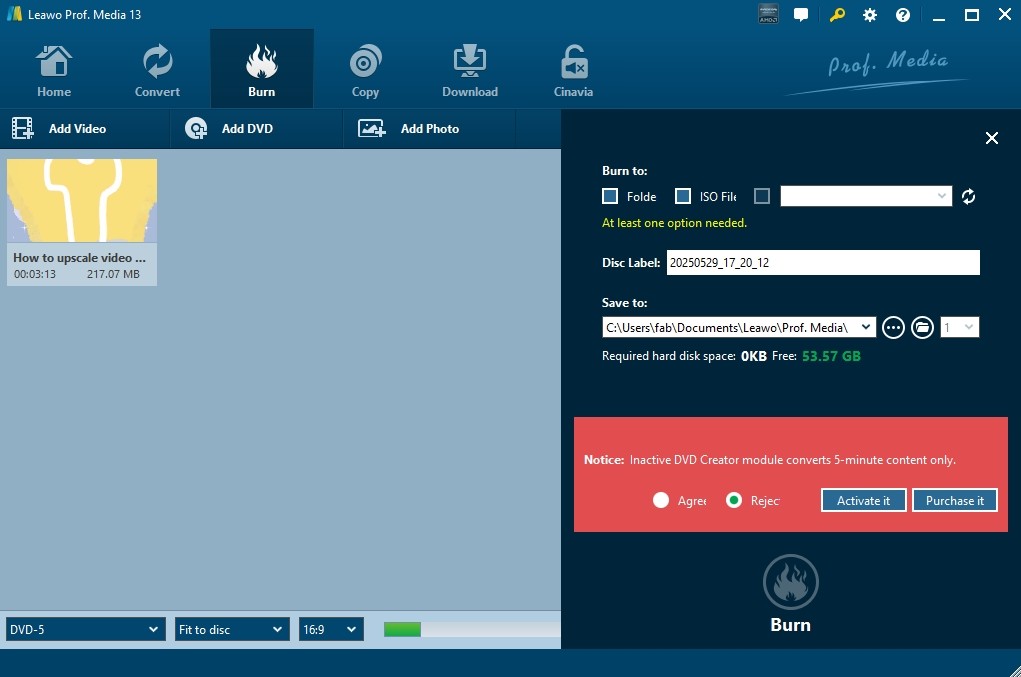
DVD Flick (Kostenlos leicht)
DVD Flick ist ein kostenloser, Open-Source DVD Brenner, der sich einfach bedienen lässt und mehrere Videoformate unterstützt. Er bietet verschiedene stilvolle, integrierte Menüvorlagen, die Sie anpassen können. Sie können auch Untertitel und Audiospuren zu DVDs hinzufügen sowie Videoparameter wie das Seitenverhältnis und die Bitrate anpassen. Allerdings kann das Kodieren und Brennen der Videodateien mit diesem Tool unglaublich lange dauern.
Verfügbar unter: Windows 2000 Professional oder eine beliebige Ausgabe von Windows XP / Vista / 7
Hauptmerkmale:
- Konvertieren Sie 40 verschiedene Videoformate in das DVD-Format.
- Wählen Sie dazu eine der vorgefertigten Vorlagen aus oder erstellen Sie mit dem integrierten Menü-Editor Ihre eigene.
So brennen Sie YouTube Videos auf DVD mit DVD Flick
Schritt 1: Laden Sie die Software „DVD Flick” herunter und installieren Sie sie auf Ihrem Computer. Öffnen Sie anschließend das Programm, um ein neues DVD-Projekt zu starten.
Schritt 2: Klicken Sie auf die Schaltfläche „Titel hinzufügen“, um Ihre YouTube-Videodateien hinzuzufügen.
Schritt 3: Gehen Sie zu „Projekteinstellungen“, um die wichtigsten Parameter, einschließlich Zielgröße und Videoformat, zu definieren.
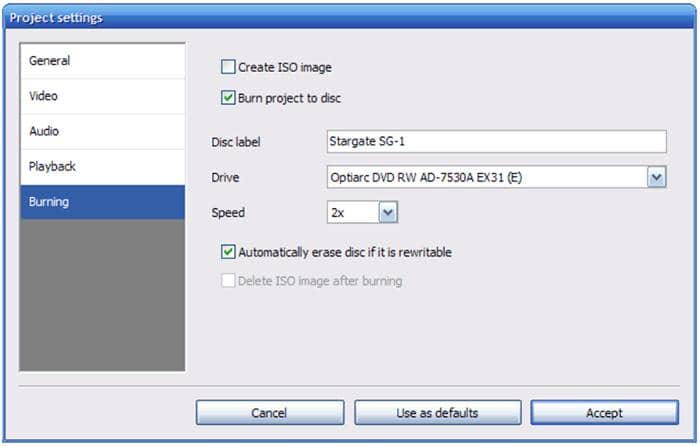
Schritt 4: Auf der Registerkarte „Menüoptionen” können Sie einen grundlegenden Menüstil auswählen oder die Menüoption deaktivieren, auch wenn DVD Flick die Erstellung erweiterter Menüs nicht unterstützt.
Schritt 5: Klicken Sie unten auf „Durchsuchen“, um den Zielordner auszuwählen. Klicken Sie abschließend auf „DVD erstellen“, um mit dem Kodieren und Brennen zu beginnen.
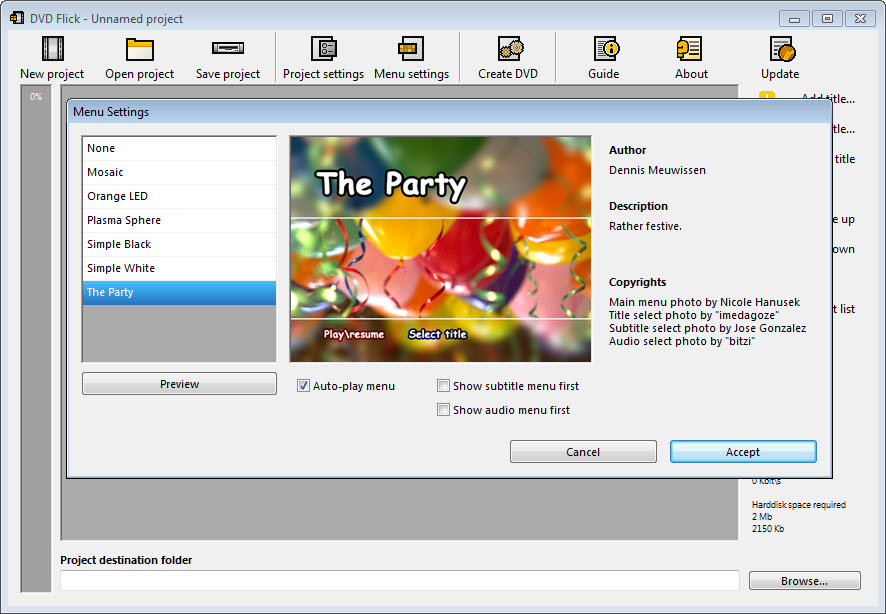
Freemake YouTube DVD Converter (Windows)
Mit Freemake Video Converter steht eine Komplettlösung zum Brennen von YouTube-Videos auf DVD zur Verfügung. Er unterstützt eine Vielzahl von Inhaltstypen, darunter TV-Sendungen, Musikvideos, Live-Inhalte und animierte Clips. Neben der DVD-Erstellung bietet Freemake auch einen speziellen Video-Downloader. Damit können Sie YouTube-Videos und andere Webinhalte in zahlreichen Formaten direkt auf Ihren Computer herunterladen. Bitte beachten Sie, dass Freemake nur begrenzte DVD-Menüoptionen bietet.
Verfügbar unter: Windows 11, 10, 8, 8.1, 7, Vista
Hauptmerkmale:
- Fügen Sie mehrere Videos hinzu und legen Sie die Reihenfolge der Wiedergabe fest.
- Es werden mehr als 500 Formate und Geräte unterstützt.
- Es ist ein separater Freemake Video Downloader enthalten.
- Zudem ist ein grundlegendes Video-Editing-Tool enthalten.
So brennen Sie YouTube Videos auf DVD mit Freemake YouTube DVD Creator
Schritt 1: Stellen Sie sicher, dass Sie Freemake Video Downloader installiert haben. Starten Sie den Konverter, und klicken Sie auf „+Video“, um die heruntergeladenen YouTube-Dateien in das Projekt zu importieren.
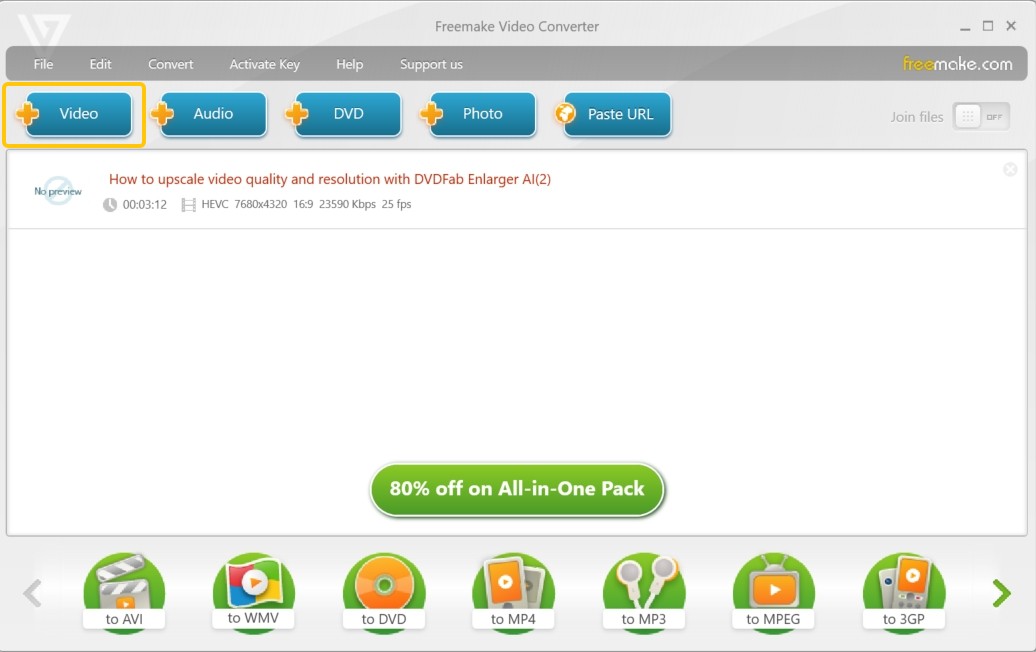
Schritt 2: Sie können Ihre DVD erweitern, indem Sie zusätzliche Audiospuren oder Untertiteldateien importieren. Sobald Sie mit Ihrem Inhalt fertig sind, klicken Sie auf „Auf DVD“ am unteren Bildschirmrand.
Schritt 3: Im Pop-up-Einstellungsfenster können Sie die DVD umbenennen, DVD-Menüs auswählen und den Ausgabepfad festlegen.
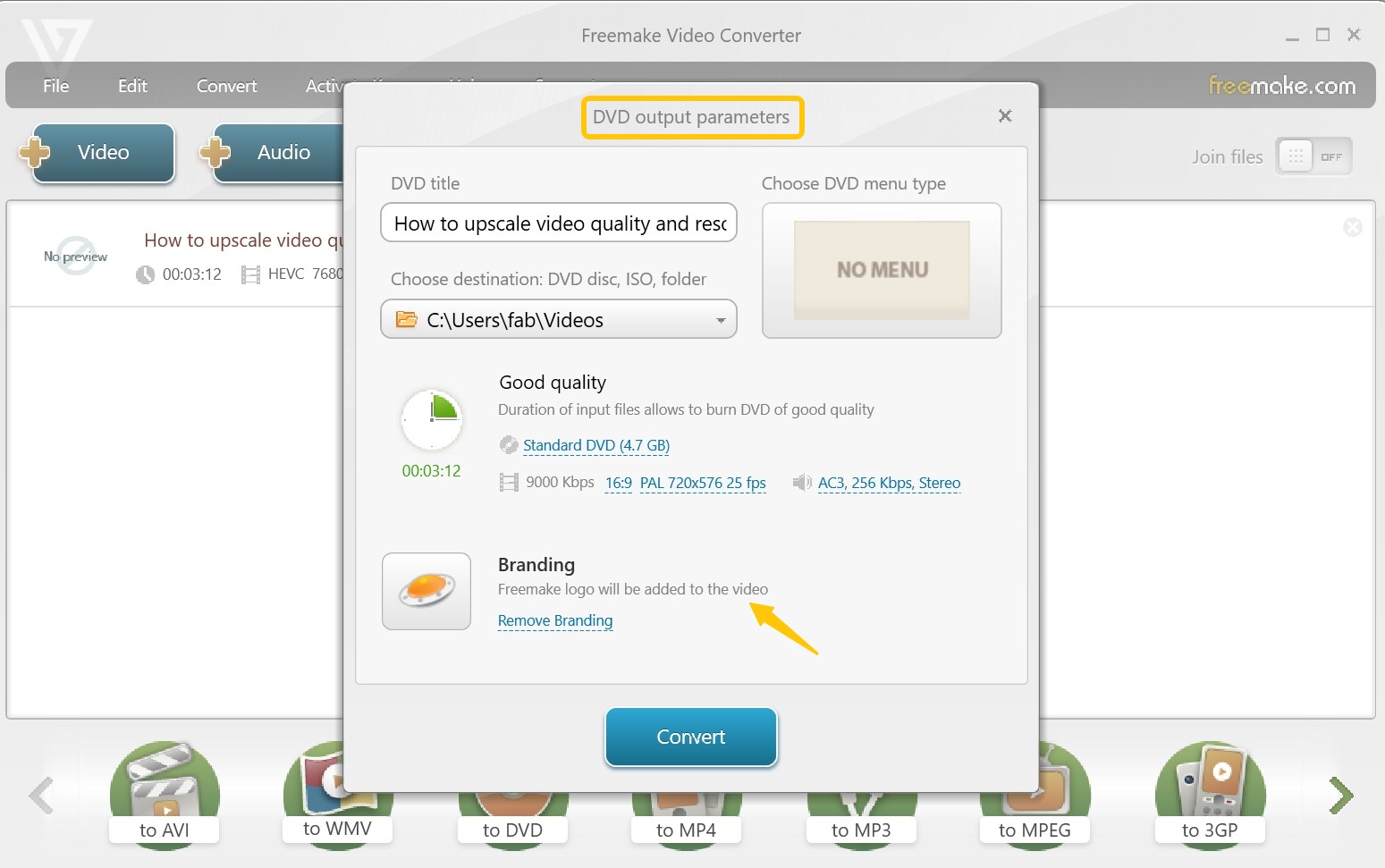
Schritt 4: Klicken Sie abschließend auf „Brennen“, um Ihre YouTube-Videos auf die DVD zu brennen.
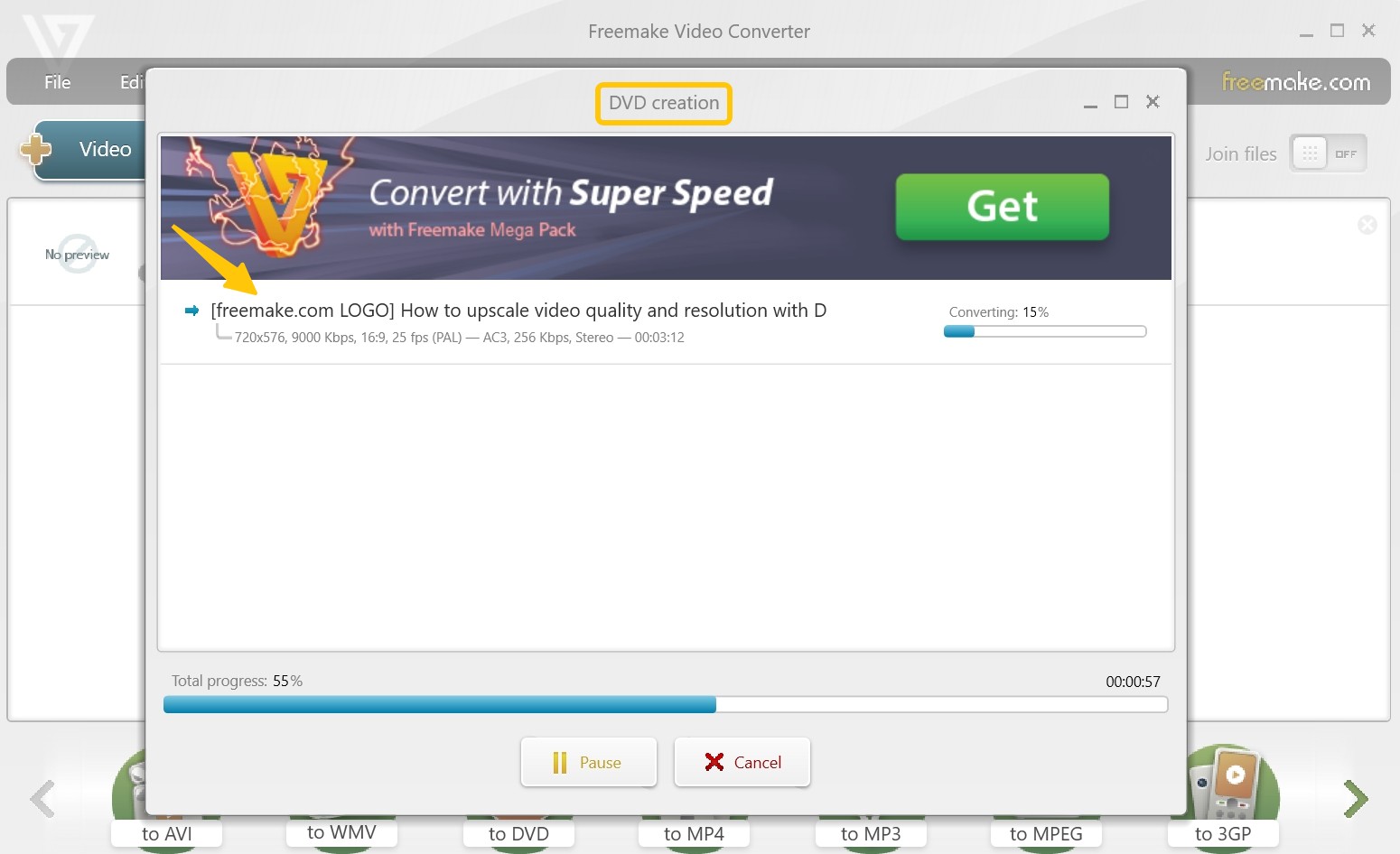
Wondershare DVD Creator (DVD & CD Burner)
Mit dem Wondershare DVD Creator können Sie YouTube-Videos auf DVDs, in Ordnern oder als ISO-Dateien brennen. Die Software verfügt über einen integrierten Videobearbeitungseditor und stilvolle DVD-Menüvorlagen, mit denen Sie Ihren Disks ein professionelles Aussehen verleihen können. Neben der Konvertierung von Videos auf DVD bietet diese Software auch vielseitige Brennfunktionen. So können Sie beispielsweise Musiktitel auf CD brennen oder Datendisks aus Video-, Audio- oder Bilddateien erstellen.
Verfügbar unter: Windows 10/8/7/Vista/XP und Mac OS X 10.10 oder höher
Hauptmerkmale:
- Brennen Sie MP4 auf DVD und BD als ISO-Datei oder Ordner.
- Fügen Sie Untertitel und Wasserzeichen zu Ihrem DVD-Video hinzu.
- MP3 und andere Audioformate können auf eine CD gebrannt werden.
- Es stehen über 100 kostenlose statische und dynamische DVD-Vorlagen zur Verfügung.
So brennen Sie YouTube Videos auf DVD mit Wondershare DVD Creator
Schritt 1: Starten Sie Wondershare DVD Creator. Wählen Sie auf dem Startbildschirm die Option DVD-Video-Disc erstellen aus und klicken Sie auf Bilder oder Videos hinzufügen, um ein neues DVD-Video-Projekt zu starten.
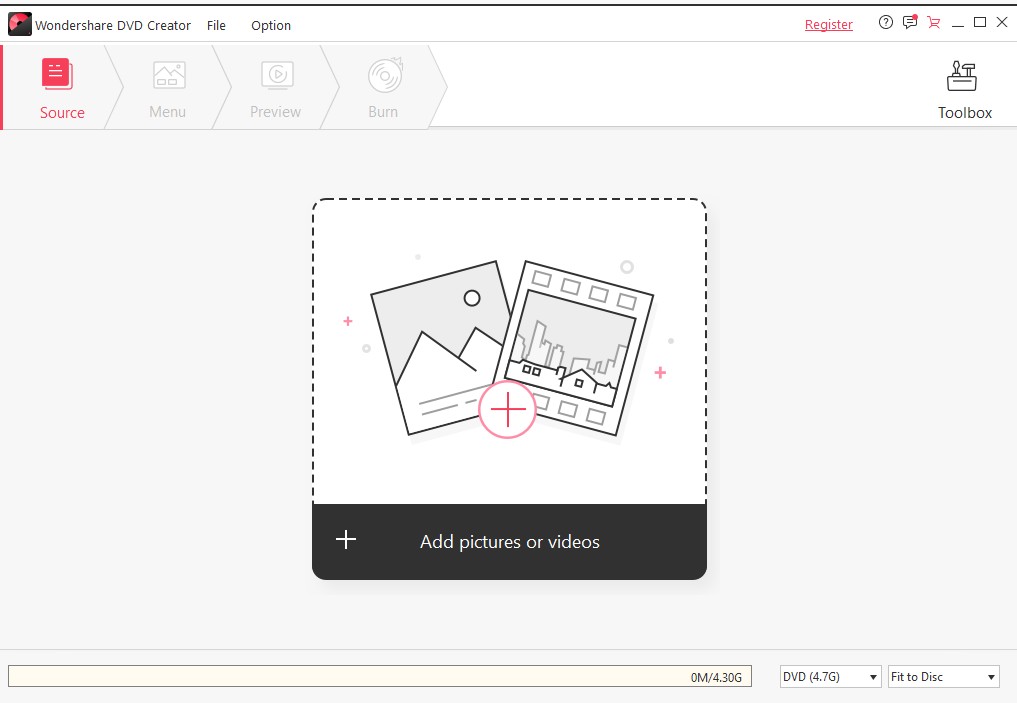
Schritt 2: uchen Sie die YouTube-Videodateien, die Sie bereits auf Ihren PC heruntergeladen haben, und wählen Sie sie aus. Sie können mehrere Videos importieren und diese neu anordnen. Alternativ können Sie auf das Stiftsymbol klicken, um den Videoeditor zu öffnen.
Schritt 3: Navigieren Sie zur Registerkarte „Menü“, um eine Vorlage aus einer Vielzahl von DVD-Menüdesigns auszuwählen. Sie können das Hintergrundbild, die Musik und den Schaltflächentext anpassen.
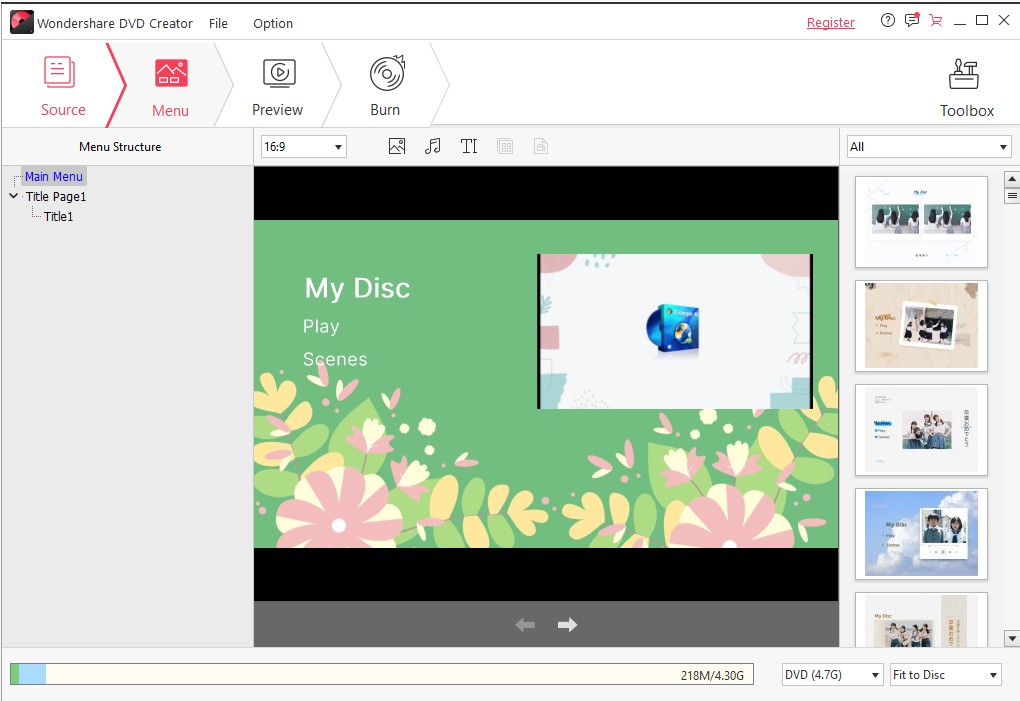
Schritt 4: Wählen Sie im Fenster mit den Brenneinstellungen den Ausgabetyp, den TV-Standard und den Wiedergabemodus der Disc aus. Klicken Sie abschließend auf die Schaltfläche „Brennen“, um den Prozess zur Erstellung der DVD zu starten.
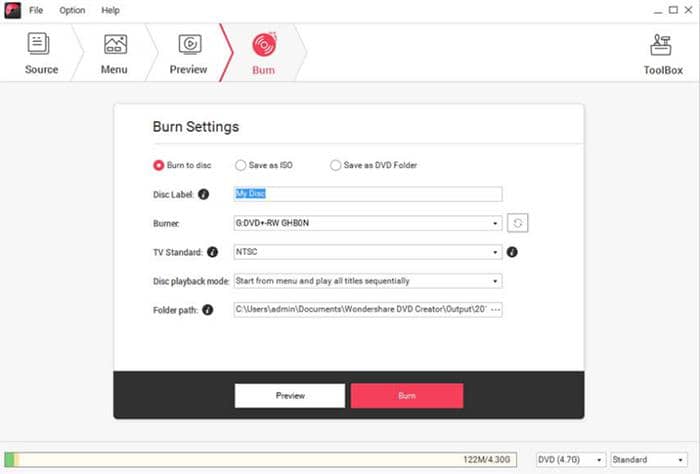
DVDVideoSoft YouTube to DVD Converter (Windows)
Abgesehen davon, dass Sie bei der Installation und beim Start dieser Software zum Brennen von YouTube-Videos auf DVD etwas mehr klicken müssen, ist sie eine gute Wahl, um zu lernen, wie man ein YouTube-Video auf DVD brennt. Wenn Sie viele YouTube-Videos auf DVD umwandeln möchten, ist diese kostenlose Software eine große Hilfe. Der „DVDVideoSoft YouTube to DVD Converter” ist nicht nur eine Lösung, um ein YouTube-Video auf DVD zu brennen, sondern auch ein Schlüssel, um YouTube-Videos herunterzuladen und auf eine DVD zu brennen. Sie müssen jedoch bezahlen, bevor Sie Ihre Videos und Audios wie Bildrate, Abtastrate usw. anpassen können.
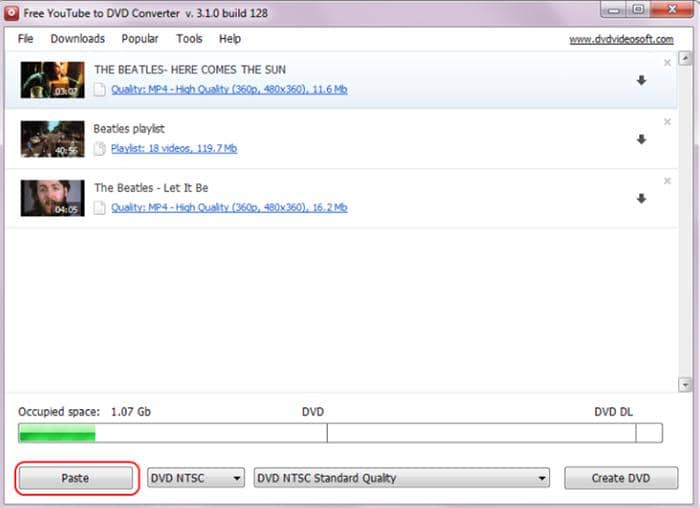
DVDStyler (Windows/Mac)
Können Sie YouTube-Videos auf eine DVD brennen? Wenden Sie sich an DVDStyler, um Hilfe zu erhalten. Wenn Sie die Hauptschnittstelle des YouTube-to-DVD-Converters öffnen, klicken Sie zuerst auf „Neues Projekt erstellen”. Füllen Sie dann das Feld „Disc label” aus und stellen Sie die anderen Optionen auf dem kleinen Panel ein. Fügen Sie anschließend Ihre YouTube-Videos über die Option „Dateibrowser” hinzu. Gestalten Sie anschließend Ihre DVD und entscheiden Sie, wo sie gespeichert werden soll. Zum Schluss können Sie die YouTube-Videos mit diesem kostenlosen Programm auf DVD brennen.
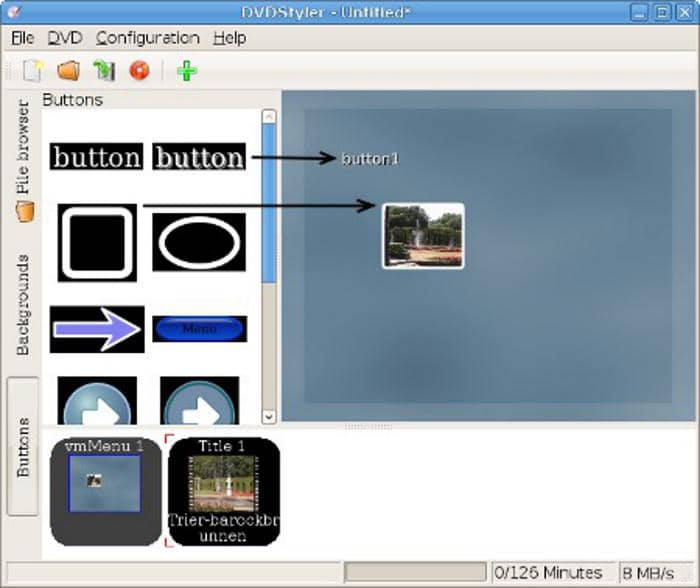
DeVeDe (Windows)
Kann ich ein YouTube-Video auf DVD brennen? Ich denke, Sie können den „DeVeDe YouTube to DVD Converter” ausprobieren. Mit dieser Software können Sie aus Videoclips auf Ihrem Computer Standard-Video-DVDs erstellen. Die Ausgabe-DVD dieses kostenlosen Converters enthält ein Menü sowie ein Disc-Image. Allerdings ist die Benutzeroberfläche komplett schwarz. Vielleicht gefällt Ihnen das nicht. Nach dem Start klicken Sie auf „Video DVD” und fügen Ihre Datei hinzu. Klicken Sie dann auf die Schaltfläche „NTSC” unter „Videoformat”, sofern das YouTube-Video nicht das Format PAL oder SECAM hat. Folgen Sie anschließend den weiteren Anweisungen, bis Sie das Video erfolgreich von YouTube auf DVD konvertiert haben.
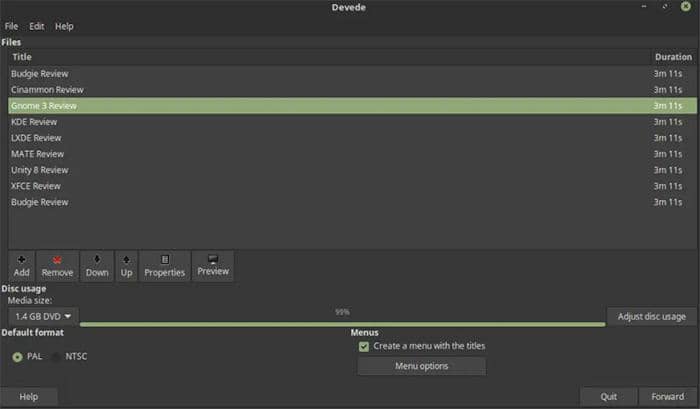
iDVD (Mac)
iDVD ist ein YouTube-to-DVD-Converter für Mac. Mit seinem magischen iDVD-Modus können Sie QuickTime-Filme auf eine DVD brennen. Klicken Sie dazu auf der Hauptschnittstelle auf „Filme” > „Medien”, nachdem Sie diese kostenlose Software gestartet haben. Sie können diesen Modus auch verwenden, um YouTube-Videos auf DVD zu konvertieren. Fügen Sie Ihre Datei hinzu, wählen Sie ein Thema für Ihr Video aus und passen Sie das Seitenverhältnis an, falls Sie kein 16:9-Format wünschen. Dann beginnen Sie mit der Konvertierung von YouTube-Videos auf DVD.

Any Audio Converter (Windows/Mac)
Dieser YouTube-to-DVD-Converter zur Umwandlung von YouTube-Videos auf DVD verfügt über einen integrierten Video-Downloader (URLs hinzufügen). Mithilfe des „Any Audio Converters” können Sie YouTube-Videos also direkt herunterladen und dann ganz einfach auf DVD umwandeln. Wie kopiert man YouTube-Videos mit diesem Programm auf eine DVD? Legen Sie zunächst eine DVD ein, fügen Sie die YouTube-Videos hinzu, wählen Sie das Ausgabeformat aus und klicken Sie dann auf „Jetzt brennen”. Der Any Audio Converter folgt der Reihenfolge, um YouTube auf DVD zu konvertieren.
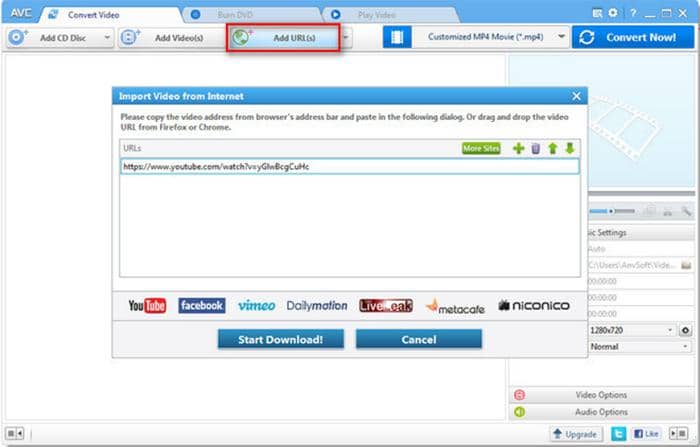
UniConverter (Windows/Mac)
Der UniConverter YouTube to DVD Converter verfügt auch über einen integrierten YouTube-Video-Downloader. Klicken Sie auf „Herunterladen – URL einfügen”, um den YouTube-Videodownloader zu erhalten. Gehen Sie dann zum Abschnitt „Fertig“, um das Video zu finden und es zur Brennliste hinzuzufügen. Folgen Sie der Navigation auf diesem YouTube-to-DVD-Converter, und Sie erfahren, wie man ein YouTube-Video auf DVD brennt. Mit diesem YouTube-to-DVD-Converter für Mac/Windows können Sie YouTube-Videos auf DVD, in Ordnern oder als ISO-Dateien brennen.
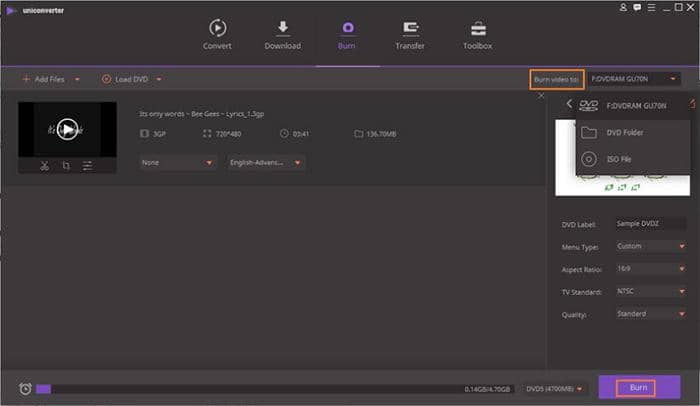
VideoSolo DVD Creator (Windows/Mac)
Mit dem „VideoSolo YouTube to DVD Converter“ können Sie Videos von YouTube herunterladen und YouTube-Videos auf DVD brennen. Klicken Sie auf der Hauptschnittstelle dieses kostenlosen YouTube-to-DVD-Converters auf die Option „Online-Video herunterladen”. Fügen Sie anschließend die URL des YouTube-Videos hinzu, bis Sie die Datei auf Ihrem Computer haben. Konvertieren Sie anschließend YouTube auf DVD, indem Sie den Anweisungen dieses Converters folgen. Sie können Videos aller Formate auf eine DVD-Disc, in einen DVD-Ordner oder als DVD-ISO-Datei brennen.
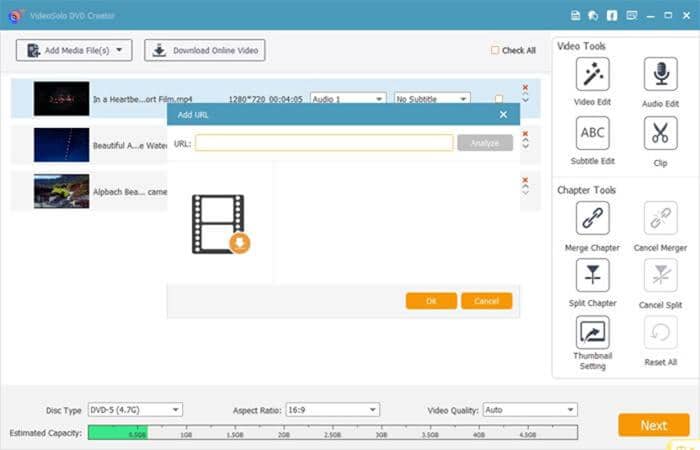
WinX DVD Author (Windows 10)
Kann man unter Windows 10 YouTube-Videos auf eine DVD brennen? Die WinX DVD Authoring Software gibt Ihnen die beste Antwort. Dieser YouTube-zu-DVD-Converter konvertiert Videos auf DVD, egal, ob es sich um Videos von YouTube oder selbst gedrehte Videos handelt. Sie können YouTube-Videos mit personalisiertem DVD-Menü und Untertiteln auf DVD konvertieren und das Seitenverhältnis des Videos anpassen. Das Programm ist einfach zu bedienen und gilt als Klassenbester im Bereich YouTube-zu-DVD. Möchten Sie es ausprobieren?
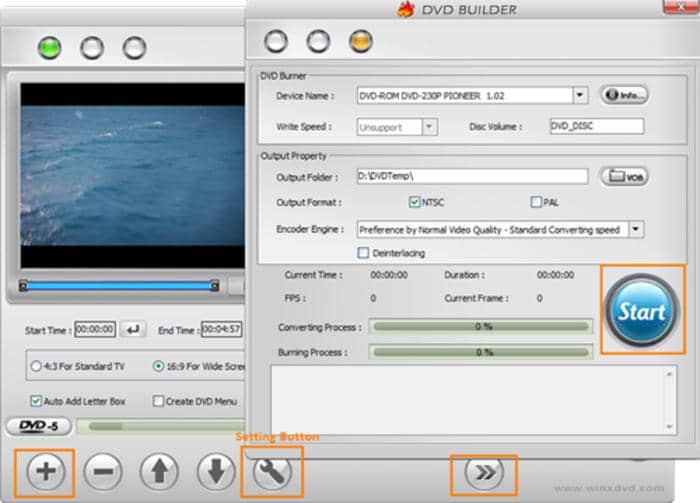
Wie können Sie YouTube Videos auf DVD brennen online?
Wenn Sie keine Desktop-Software installieren möchten, sind Online free DVD Creator wie ZamZar eine leichte und schnelle Alternative.
ZamZar: Einfacher Online Konverter
Mit dem speziellen Online-Tool von ZamZar können Sie MP4-Dateien in das DVD-fähige MPG-Format konvertieren. Das erleichtert das anschließende Brennen Ihrer Videos mit einer DVD-Authoring-Software. Darüber hinaus können Benutzer verschiedene Dateitypen, darunter Dokumente, Bilder, Videos und Musik, in unterschiedliche Formate konvertieren.
- Die kostenlose Version unterstützt nur Datei-Uploads von maximal 50 MB.
- Konvertierte Dateien stehen 24 Stunden lang zum Download bereit, bevor sie gelöscht werden.
- Um die MPG-Datei auf eine DVD zu brennen, benötigen Sie eine separate Software.
So brennen Sie YouTube Videos auf DVD mit ZamZar
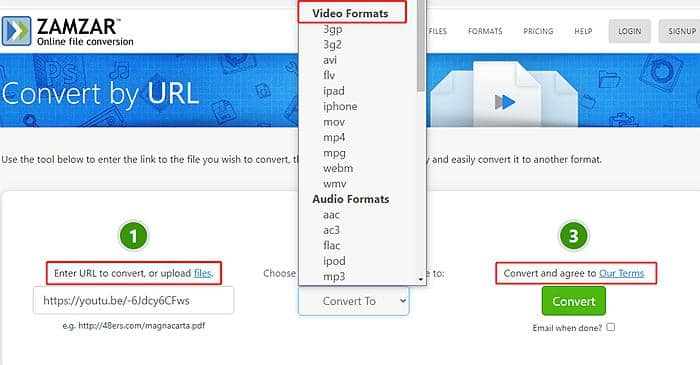
Schritt 1: Speichern Sie YouTube-Videos mit dem YouTube-Downloader auf Ihrem lokalen Laufwerk. Besuchen Sie anschließend die ZamZar-Seite zur Konvertierung von MP4 in DVD.
Schritt 2: Laden Sie das heruntergeladene Video hoch. Wenn die Dateigröße 50 MB überschreitet, müssen Sie ein Paket erwerben. Das 39-Dollar-Paket unterstützt Dateien bis zu 2 GB.
Schritt 3: Klicken Sie auf „Konvertieren in“ und wählen Sie „DVD“ aus der Dropdown-Liste aus.
Schritt 4: Klicken Sie auf „Jetzt konvertieren“, um Ihre Datei in das MPG-Format zu konvertieren. Verwenden Sie anschließend einen DVD-Brenner wie DVDFab oder DVD Flick, um Ihre DVD zu erstellen.
FAQs
Ja, das Herunterladen und Brennen von YouTube-Videos für den persönlichen, nicht kommerziellen Gebrauch kann in den meisten Rechtsordnungen als „faire Nutzung“ angesehen werden. Wenn die gebrannten DVDs jedoch verkauft oder verteilt werden, können Urheberrechtsgesetze verletzt werden.
Ja, das ist möglich. Wenn Sie die Audiodaten aus einem YouTube-Video auf eine CD brennen möchten, können Sie einen YouTube-Downloader verwenden, um die Audiodaten im MP3-Format zu extrahieren. Brennen Sie die MP3-Datei anschließend mit dem Windows Media Player oder einer CD-Brennsoftware eines anderen Anbieters auf einen CD-Rohling.
5. Fazit
Inzwischen sollten Sie wissen, wie Sie ein Programm auswählen und YouTube-Videos auf DVD brennen. In diesem Leitfaden stellen wir Ihnen die besten Desktop-Konverter vor. Benutzern, die keine Software installieren möchten, bietet ZamZar eine alternative Methode, um YouTube-Videos in MPG-Dateien zu konvertieren, die mit DVDs kompatibel sind. Anschließend können Sie Ihre Lieblings-YouTube-Videos auf jedem DVD Player ansehen.





![DVD brennen unter Windows 11 – Top 3 Programme & Anleitungen [2025]](https://r6.dvdfab.cn/upload/resource/burn-mp4-to-dvd-on-windows-10-sPWz.jpeg)